- Konverter AVCHD til MP4
- Konverter MP4 til WAV
- Konverter MP4 til WebM
- Konverter MPG til MP4
- Konverter SWF til MP4
- Konverter MP4 til OGG
- Konverter VOB til MP4
- Konverter M3U8 til MP4
- Konverter MP4 til MPEG
- Integrer undertekster i MP4
- MP4 Opdelere
- Fjern lyd fra MP4
- Konverter 3GP-videoer til MP4
- Rediger MP4-filer
- Konverter AVI til MP4
- Konverter MOD til MP4
- Konverter MP4 til MKV
- Konverter WMA til MP4
- Konverter MP4 til WMV
Omfattende gennemgang af de bedste videoredigeringsapps til iPhone
 Opdateret af Lisa Ou / 01. marts 2024 16:30
Opdateret af Lisa Ou / 01. marts 2024 16:30Vil nogen venligst foreslå den bedste videoredigeringsapp til iPhone? Jeg ser ofte videoredigeringer af mine yndlingskunstnere på forskellige sociale medieplatforme, men har aldrig lavet en. Derfor vil jeg prøve det, da det virker sjovt, men jeg kender ikke redigeringsapps. Jeg håber, du kan anbefale nogle af de bedste videoredigerere til en iPhone. Jeg ser frem til det.
Videoredigeringsprogrammer er blandt de mest efterspurgte apps på en iPhone eller andre enheder. Det er fordi uanset om du med vilje vil bruge dem eller ej, vil der altid være et tidspunkt, hvor du får brug for en. Det kan være til et skole- eller arbejdsprojekt, en personlig videopræsentation osv. Uanset hvad vil du bruge en videoeditor mindst én gang. Men selvom du kun har brug for det en gang, to gange eller flere gange, ville det stadig være bedst at navigere i topeditoren, ikke? Således forberedte vi de mest efterspurgte videoredigeringsapps på en iPhone, inklusive deres væsentlige detaljer og procedurer. Specifikke retningslinjer vil også være forude, så tjek dem ud.
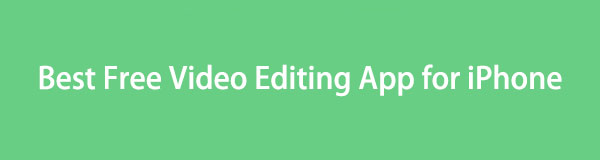

Guide liste
Del 1. 3 Bedste gratis videoredigeringsapps til iPhone
Efter en grundig research er her de mest efterspurgte videoredigeringsapplikationer til iPhone-brugere. Uanset din grund til at navigere i en editor, vil dem nedenfor give de fleste fordele, selvom de er gratis, blandt de andre apps på forskellige platforme.
Top 1. iMovie
Når man diskuterer videoredigeringsapps på en iPhone, er iMovie den første, som brugerne nok tænker på. Det er Apples officielle editor indbygget i deres enheder, som iPhone, så appen følger allerede med enheden, når du først køber den, hvilket gør den til appens største fordel. Du behøver ikke længere at behandle en installation, da du kan få adgang til den når som helst på din iPhone. I mellemtiden tilbyder iMovie flere funktionelle funktioner, der kan hjælpe dig med at gøre videoerne mere tiltalende. Det inkluderer en trimmer, overgange, filtre, effekter, lydtoner og mere.
Husk den behagelige procedure nedenfor for at bruge den gratis videoredigeringsapp til iPhone, iMovie:
Trin 1Start iMovie-grænsefladen på din iPhone, og opret derefter et nyt projekt for at uploade din video til redigeringsappen.
Trin 2Tryk derefter på funktionerne i bunden for at redigere og forbedre din video. Når du er færdig, skal du trykke på Udført for at gemme den på din iPhone.
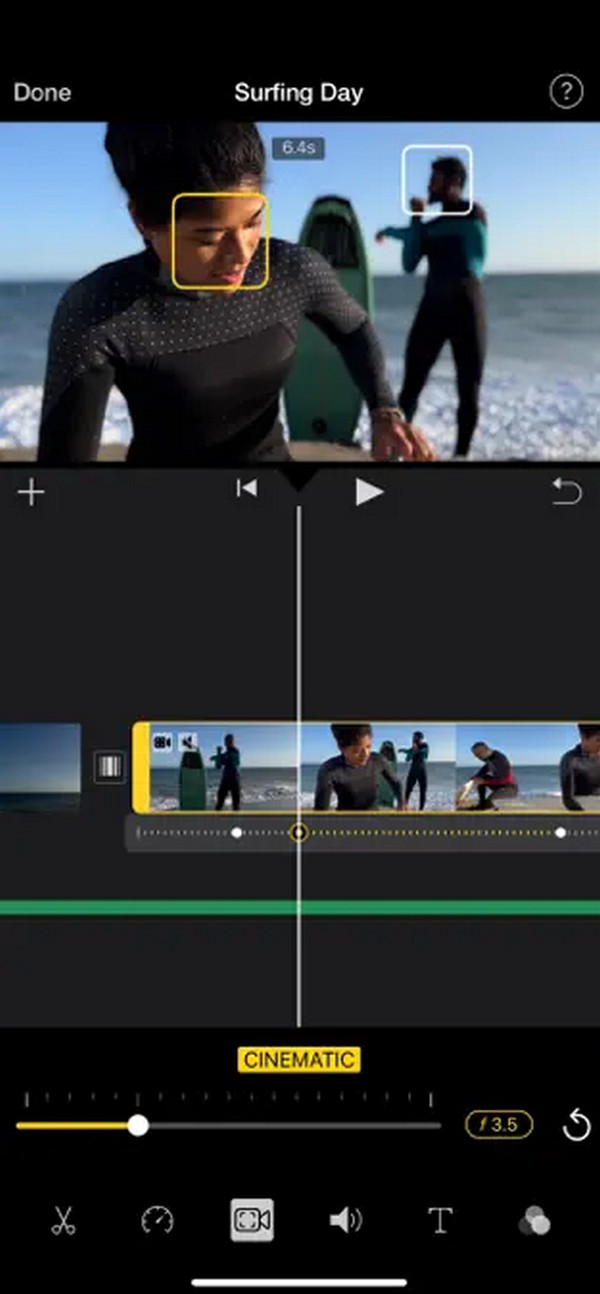
iMovie er perfekt til simpel videoredigering, men har begrænsede avancerede funktioner, især da det er indbygget. Derfor vil det være den ideelle editor, hvis du er nybegynder, men hvis du har brug for avancerede funktioner, skal du fortsætte til de andre apps i stedet. Desuden er det kun eksklusivt på Apple-platforme.
Video Converter Ultimate er den bedste video- og lydkonverteringssoftware, der kan konvertere MPG / MPEG til MP4 med hurtig hastighed og høj output / billed / lydkvalitet.
- Konverter enhver video / lyd som MPG, MP4, MOV, AVI, FLV, MP3 osv.
- Support 1080p / 720p HD og 4K UHD-videokonvertering.
- Kraftige redigeringsfunktioner som Trim, beskær, roter, effekter, forbedring, 3D og mere.
Top 2. CapCut
CapCut er en vellidt videoredigerer på iPhones og andre enheder. Det er udviklet af det samme firma bag TikTok, ByteDance, så dets output passer til redigeringsstandarden for den populære streamingplatform. Den har en lang række redigeringsfunktioner, der hjælper med at forbedre dine videoer. Mange foretrækker også at bruge denne app for dens enkelhed. Takket være dens rene og veldesignede grænseflade, behøver du ikke at støde på komplikationer med at forstå dens funktioner. Så uanset om du er en professionel eller nybegynder, vil du være i stand til at administrere denne app godt.
Efterlign de problemfrie trin nedenunder for at bruge den gratis iPhone-videoredigeringsapp CapCut:
Trin 1Få CapCut gennem App Store, og opsæt appen og dens krav med det samme for at køre den på enheden.
Trin 2På appskærmen skal du vælge muligheden for at importere din video, og så vises redigeringsfunktionerne bagefter. Brug dem, indtil du er tilfreds, og gem derefter videoredigeringen.
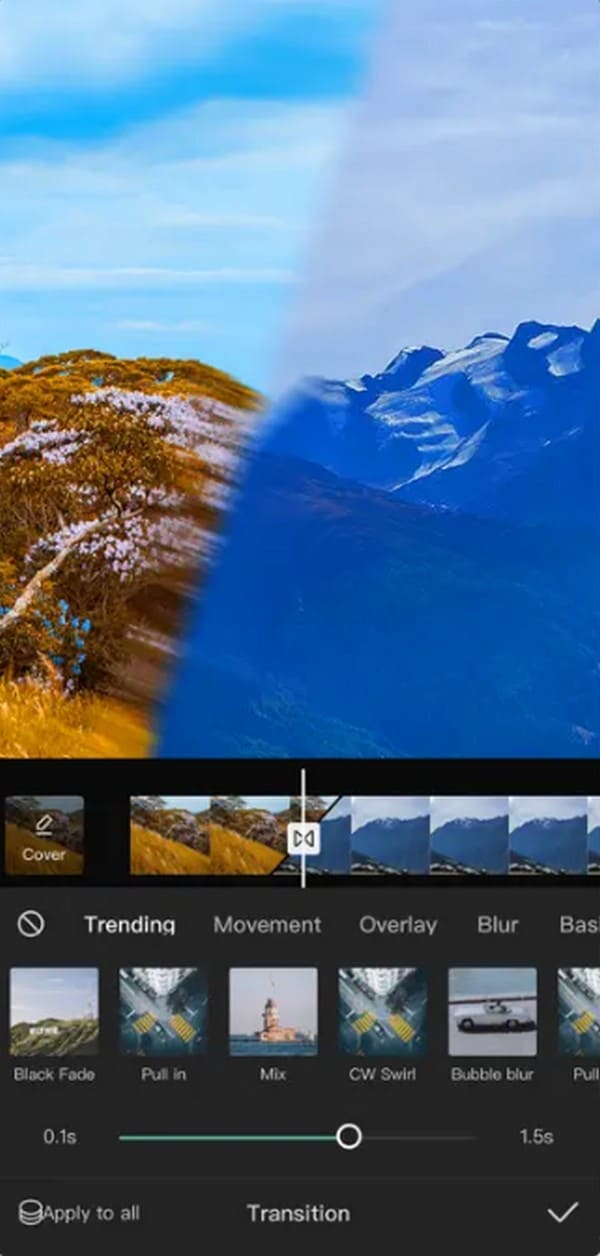
CapCut er gratis og tilgængelig for mange enheder. Du får dog alle dens fordele i bytte for appens vandmærke. Uanset om du kan lide det eller ej, vil denne editor inkludere et vandmærke på alle dine videoudgange, medmindre du køber et abonnement.
Top 3. InShot
InShot er en anden installerbar videoredigeringsapp på en iPhone. Den er kendt for sin alsidighed og brugervenlige procedure, så mange stoler på deres videoer med den. Ligesom andre redaktører tilbyder den også adskillige funktioner, såsom filtre, effekter, lydeffekter, overgange, billedformater, beskæring og mere. Desuden giver det dig mulighed for at eksportere videoerne i forskellige opløsninger, som du kan dele direkte på forskellige sociale medieplatforme. Derfor er den populær blandt mange redaktører.
Overhold de brugerorienterede instruktioner nedenfor for at bruge den gratis app til videoredigering på iPhone, InShot:
Trin 1Ligesom de tidligere redaktører kan du få InShot i App Store, så installer det og opsæt appindstillingerne og tilladelserne. På denne måde kan du starte det bagefter.
Trin 2Upload din video til editorens interface, og funktionerne vil automatisk blive præsenteret. Tryk på dine ønskede funktioner for at anvende dem på dine videoer, og gem derefter din nyligt redigerede video, når du er færdig.
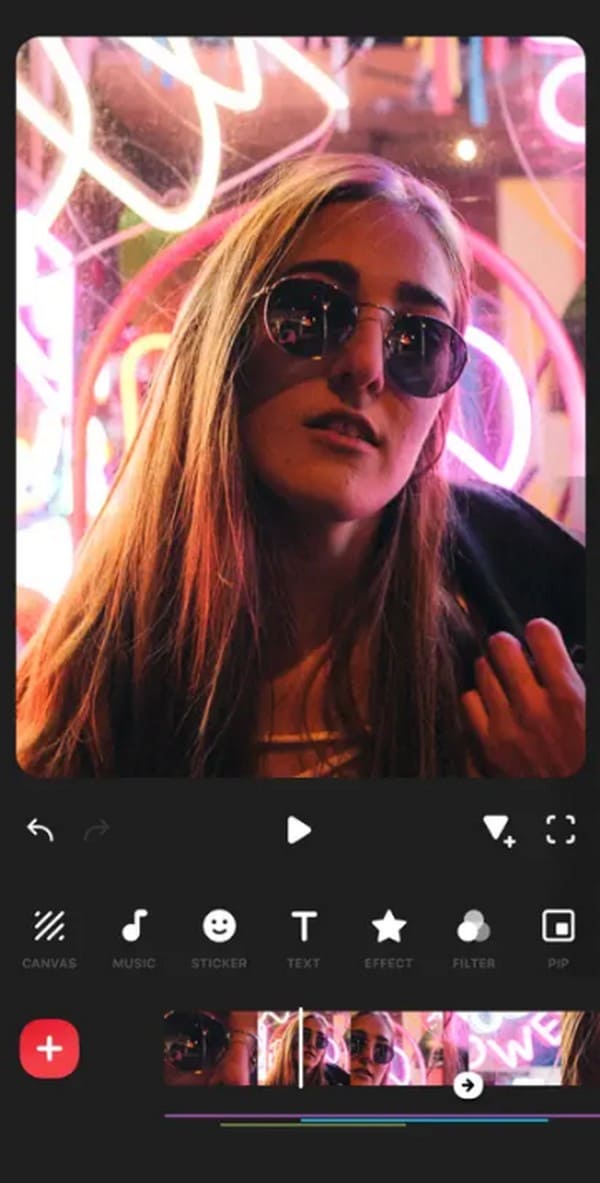
Men ligesom den tidligere app tvinger den også et vandmærke på brugernes videoudgange, hvis de ikke køber et abonnement. Forvent desuden at støde på annoncer lejlighedsvis, mens du navigerer i videoredigeringsprocessen.
Del 2. Bonustip - Videoeditor til computer, du ikke må gå glip af
I mellemtiden er her et bonustip, hvis du senere skal bruge et videoredigeringsprogram på en computer. FoneLab Video Converter Ultimate er en fleksibel editor, der giver adskillige funktioner til at forbedre videoer, uanset deres formater. Det lader dig input undertekster til videoen, trim, beskær, flet og mere. Du kan også lave collager eller MV'er i de respektive områder af grænsefladen. Bortset fra det tilbyder dette værktøj mere end blot videoredigering.
Video Converter Ultimate er den bedste video- og lydkonverteringssoftware, der kan konvertere MPG / MPEG til MP4 med hurtig hastighed og høj output / billed / lydkvalitet.
- Konverter enhver video / lyd som MPG, MP4, MOV, AVI, FLV, MP3 osv.
- Support 1080p / 720p HD og 4K UHD-videokonvertering.
- Kraftige redigeringsfunktioner som Trim, beskær, roter, effekter, forbedring, 3D og mere.
Som værktøjets navn indikerer, er det også en effektiv konverter, der kan forvandle din video til dit ønskede format. På denne måde kan den afspilles på næsten enhver enhed, takket være dens kompatibilitet. Det understøtter jo batch-konvertering med høj hastighed, hvilket sparer mere tid.
Genkend den nemme proces nedenunder som et eksempel til videoredigering på en computer med FoneLab Video Converter Ultimate:
Trin 1Administrer FoneLab Video Converter Ultimate-installationen ved at hente dens programfil først på dets officielle websted. Du skal blot klikke Gratis download, og installer derefter hurtigt videoredigeringsprogrammet på din computer. Senere kan du starte editoren.
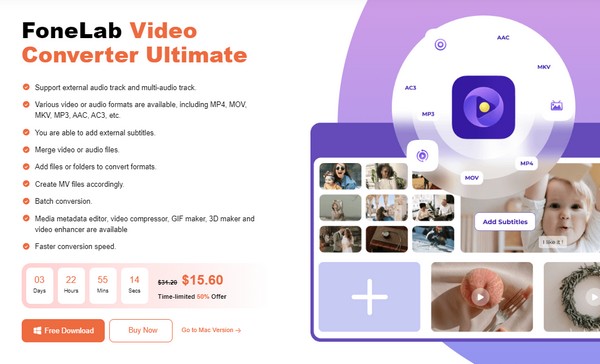
Trin 2Gå til Værktøjskasse mulighed på hovedgrænsefladens øverste område for at se videoredigeringsfunktionerne, og klik derefter på den funktion, du ønsker at bruge. Følgende grænseflade vises derefter, der indeholder Plus-ikonet, så klik på det for at importere videoen til programskærmen.
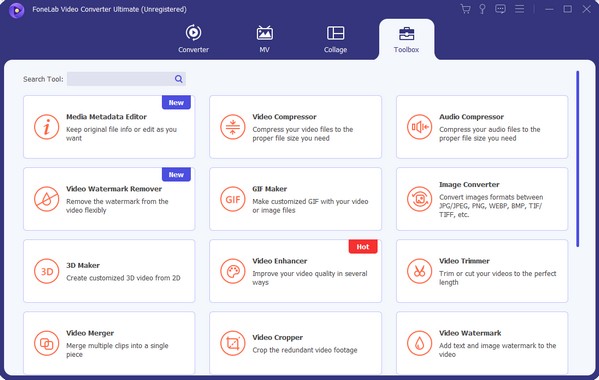
Trin 3Når den er importeret, skal du begynde at redigere din video. Antag, at du valgte Video Rotator. Klik på Rotation kontroller på den nederste sektion, indtil du får det ønskede output. Vælg derefter eksport nederst til højre for at gemme den nyligt redigerede videofil.
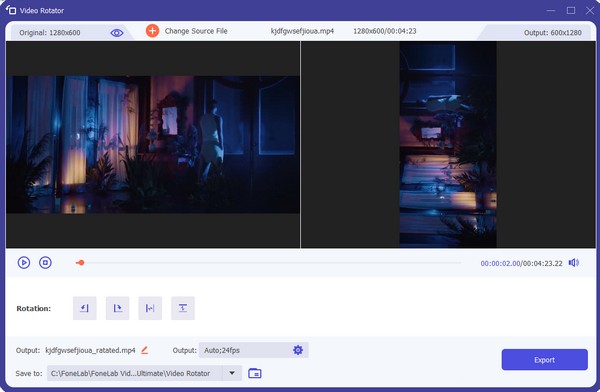
Del 3. Ofte stillede spørgsmål om bedste gratis videoredigeringsapps til iPhone
Findes der en bedre videoredigeringsapp end CapCut?
Det afhænger af dine videoredigeringskrav. Hvis CapCut ikke leverer de funktioner, du har brug for, kan andre bedre apps tilbyde dine ønskede redigeringsfunktioner.
Hvad er den nemmeste at navigere i videoredigeringsapp til iPhone?
iMovie, CapCut og InShot er de enkleste redigeringsapps, du kan navigere på en iPhone. Tjek dem ud ovenfor for flere detaljer.
Video Converter Ultimate er den bedste video- og lydkonverteringssoftware, der kan konvertere MPG / MPEG til MP4 med hurtig hastighed og høj output / billed / lydkvalitet.
- Konverter enhver video / lyd som MPG, MP4, MOV, AVI, FLV, MP3 osv.
- Support 1080p / 720p HD og 4K UHD-videokonvertering.
- Kraftige redigeringsfunktioner som Trim, beskær, roter, effekter, forbedring, 3D og mere.
De anbefalede videoredigeringsapps i denne artikel er de bedste, du kan bruge på en iPhone gratis. Som du kan se, har gratis værktøjer nogle begrænsninger, og du skal betale for yderligere funktioner eller finde alternativer, hvis du har brug for flere værktøjer til din levende videoproduktion. Du kan prøve FoneLab Video Converter Ultimate på din computer, og vi garanterer dens effektivitet, når du får den.
